1.简介
上一篇宏哥已经讲解和分享了如何通过引入jar包来搭建Java+Playwright自动化测试环境,这一种是比较老的方法,说白了就是过时的老古董,但是我们必须了解和知道,其实maven搭建无非也就是下载引入相关的jar包,只不过相比之下是简单方便了,了解其本质可以帮助我们更好的学习maven搭建环境。今天宏哥就来讲解和分享一下,如何通过引入maven来搭建Java+Playwright自动化测试环境。
Apache Maven是一个软件项目管理和综合工具。基于项目对象模型(POM)的概念,Maven可以从一个中心资料片管理项目构建,报告和文件。由于现在企业和公司中Java的大部分项目都是基于Maven, 而且也是比较流行、方便、简单的一种方式。因此宏哥为了照顾到企业或者公司用的java项目中用到maven的童鞋或者小伙伴们,这里也简单的介绍和分享一下。在Maven项目中使用Playwright非常简单。废话不多说,直接进入今天的主题。
2.在eclipse中搭建maven
2.1安装maven
1.下载maven的bin,在apache官方网站可以下载。在Files下面下载对应的maven版本(官网的是最新版本),如下图所示:

2.查看maven对应的JDK版本,如下图所示:

3.进入maven对应的JDK版本,网址:http://maven.apache.org/docs/history.html。如下图所示:
4.下载的apache-maven-3.8.1.zip不需要安装,只需解压即可,将apache-maven-3.8.1解压到E盘根目录下,放在你本地电脑磁盘空间比较充足的磁盘,宏哥放在E盘,并解压,如下图所示:
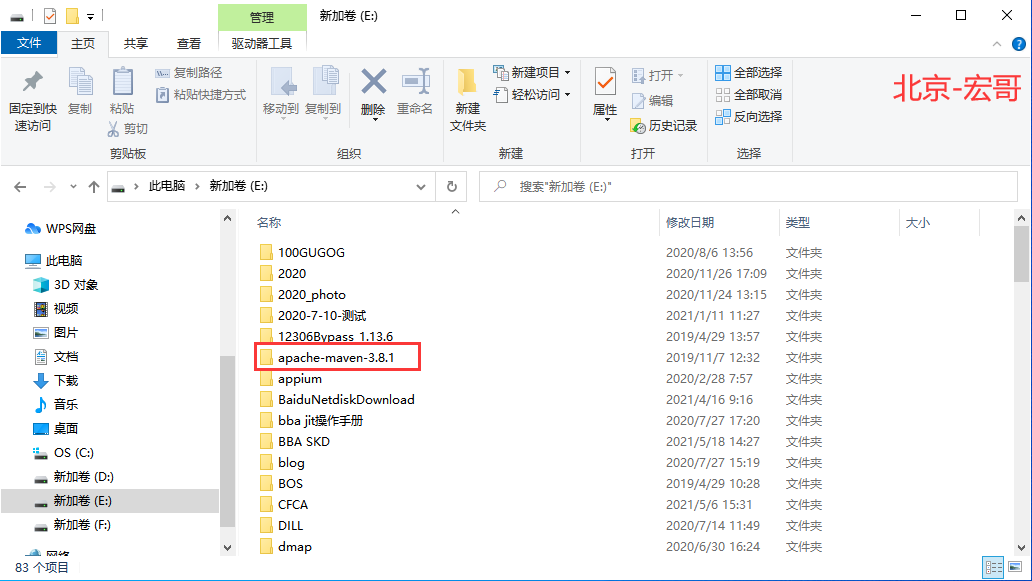
2.2配置maven环境变量
1.设置三个环境变量,我的电脑>选择"属性"->"高级系统设置"->"环境变量"->"系统变量"->"新建"
MAVEN_HOME : C:\apache-maven-3.3.9
MAVEN : %MAVEN_HOME%\bin
MAVEN_OPTS : -Xms256m -Xmx512m如下图所示:

2.在path最前面加上: %MAVEN%; 。要特别注意这里的分号,其实环境变量配置和JDK的差不多。
2.3验证maven是否安装成功
1.Cmd->mvn -version,成功则出现以下界面,如下图所示:

3.maven配置仓库
maven的仓库可以分为三种,如下图所示:
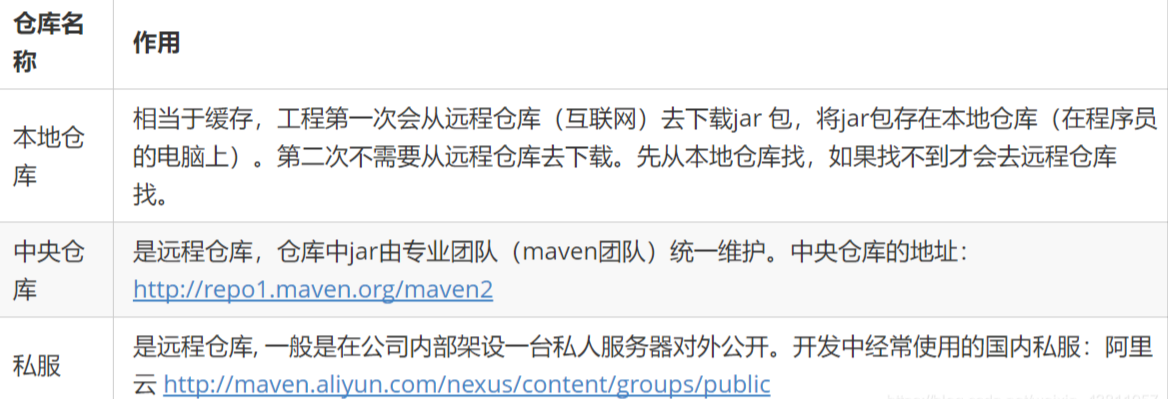
3.1配置本地仓库
1.建立手动仓库maven_repository,宏哥建立在F盘,如下图所示:

2.给Maven添加本地仓库:
作用:构建Maven项目时,首先会从本地库查找资源,如果本地库没有,Maven就会从远程库下载资源到本地库,下次使用的时候就不用再去远程库下载了。
localRepository节点用于配置本地仓库,本地仓库其实起到了一个缓存的作用,它的默认地址是 C:\Users\用户名.m2。
当我们从maven中获取jar包的时候,maven首先会在本地仓库中查找,如果本地仓库有则返回;如果没有则从远程仓库中获取包,并在本地库中保存。此外,我们在maven项目中运行mvn install,项目将会自动打包并安装到本地仓库中。
在Maven的安装路径中的conf文件夹中配置settings.xml:
在文中找到localRepository注释行,localRepository节点默认是被注释掉的,需要把它移到注释之外,然后将localRepository节点的值改为我们在上边创建的仓库的目录并添加如下:
<localRepository>F:\maven_repository</localRepository> 
3.2配置私服
给Maven配置mirror:mirror就是镜像, 主要提供一个方便地切换远程仓库地址的途径。在Maven的安装路径中的conf文件夹中配置settings.xml:在文中找到<mirrors>行并在其中添加如下:
<mirror>
<id>nexus-aliyun</id>
<mirrorOf>*</mirrorOf>
<name>Nexus aliyun</name>
<url>http://maven.aliyun.com/nexus/content/groups/public</url>
</mirror>
注: 千万注意, 只可配置一个(另一个要注释!) 不然两个可能发生冲突 ,导致jar包下不下来 !!!
mirror相当于拦截器,将对远程仓库的请求重定向到mirror指定的地址,如上面的代码将对central的请求重定向到http://maven.aliyun.com/nexus/content/groups/public/。
4.在eclipse中安装maven插件
1.打开Eclipse,进入help -- >Install New Software...点Add按钮输入:
Name:m2e
location:http://download.eclipse.org/technology/m2e/releases如下图所示:
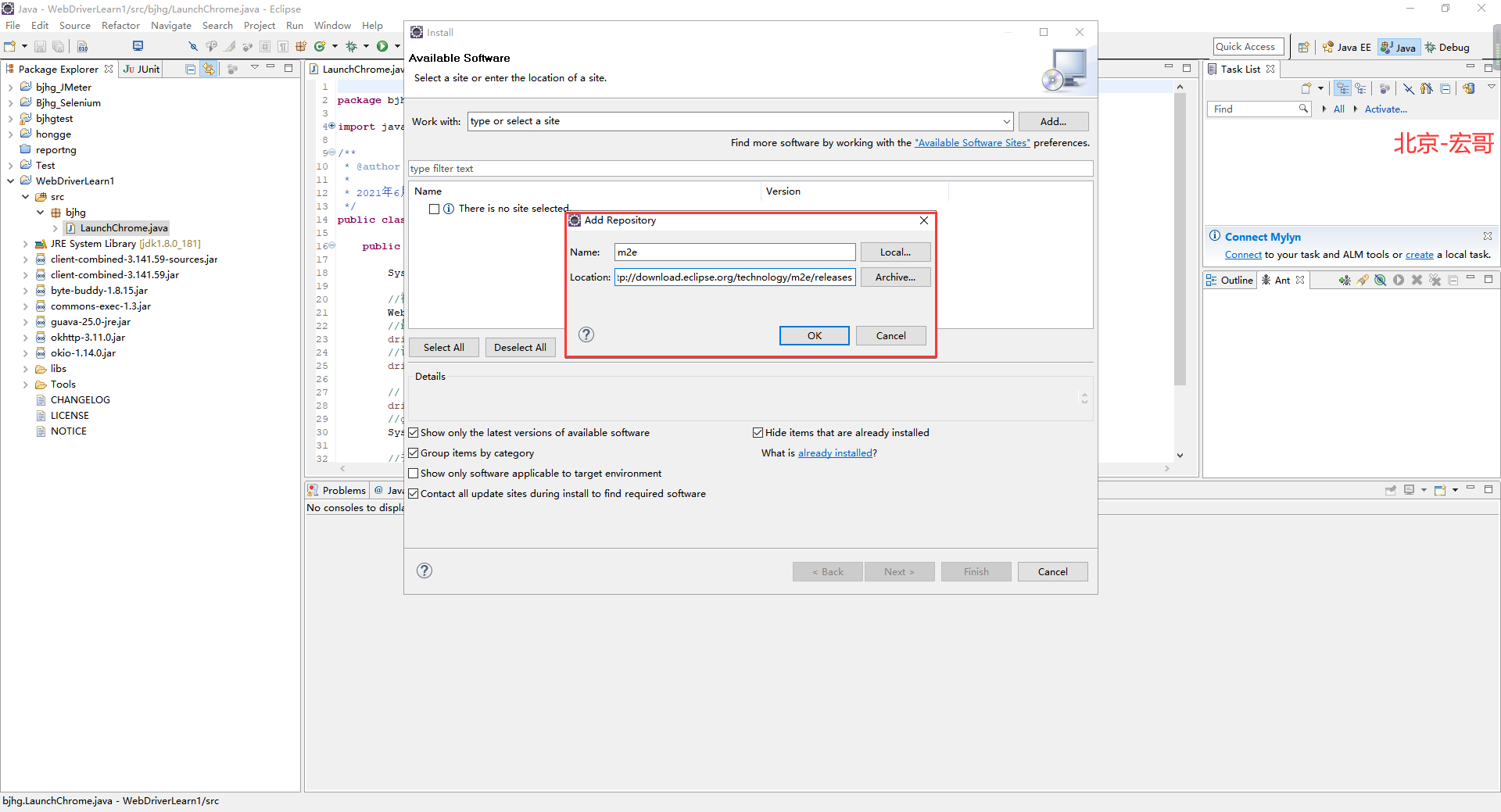
2.点击"OK"后,等相关应用下载好以后,选中点击"next",如下图所示:

3.点击next直到安装完成。设置Maven插件所关联的Maven程序:选择Eclipse菜单栏的Window-->Preferences-->Maven--Installations菜单项, 点击add,如下图所示:

4.点击add,选择Maven的具体安装目录,如下图所示:

5.选择好目录,添加好maven的安装目录,如下图所示:

6.选中maven的安装目录,点击"OK",如下图所示:
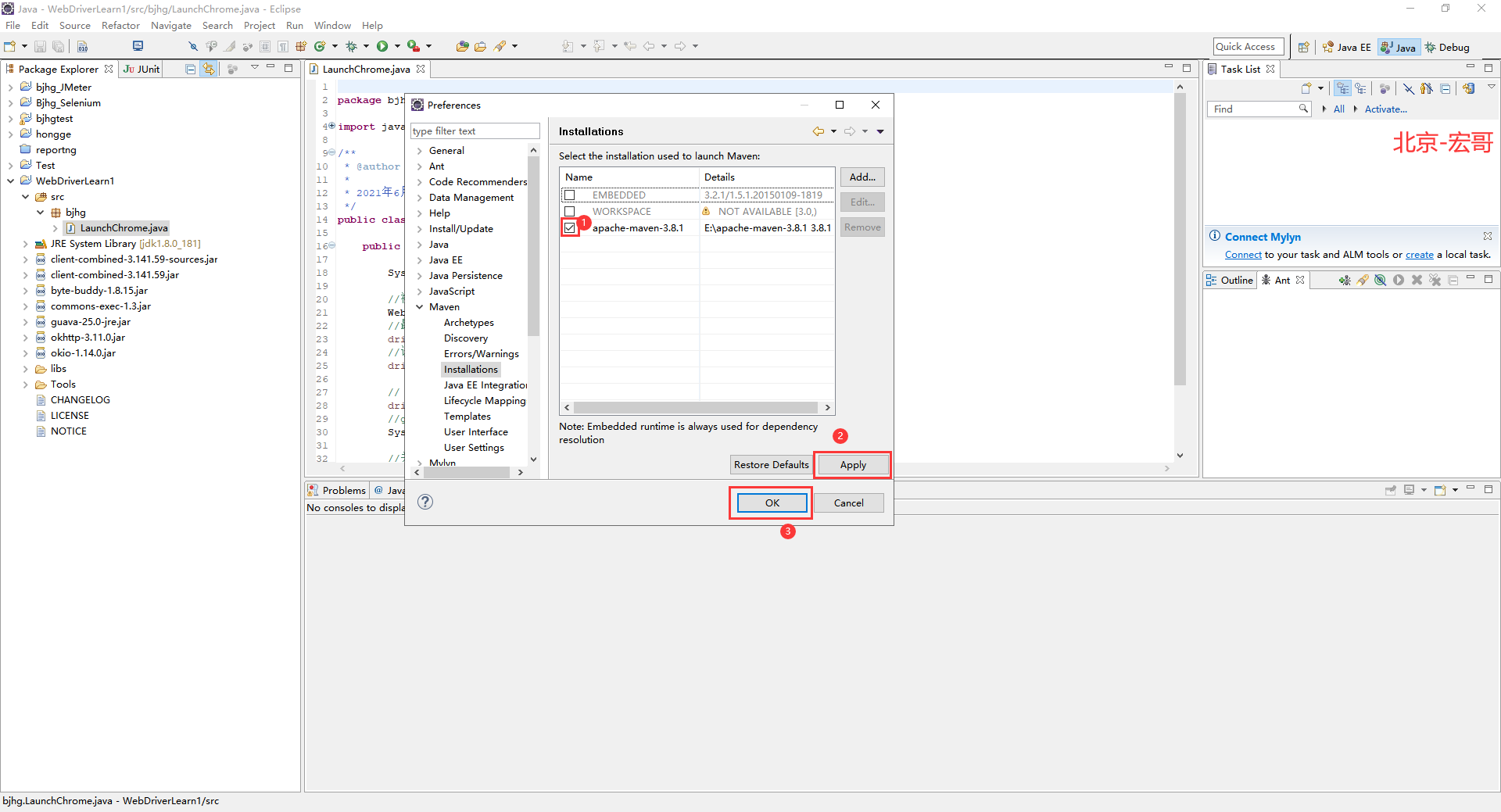
5.设置自定义的本地仓库
1.选择Eclipse菜单栏的Window-->Preferences-->Maven--UserSettings菜单项, 修改为我们自定义仓库位置下的settings.xml文件, 修改好后点击OK按钮。如下图所示:

6.查看是否maven设置成功
查看是否maven设置成功:file - new - other - maven ,出现maven project表示配置成功,如下图所示:

7.eclipse中新建maven项目
1.依次点击eclipse的file - new - other ,如下图所示:

2.在搜索框输入关键字"maven",然后选中"maven project",如下图所示:

3.选择创建后的工作区------项目存放的地址。如下图所示:
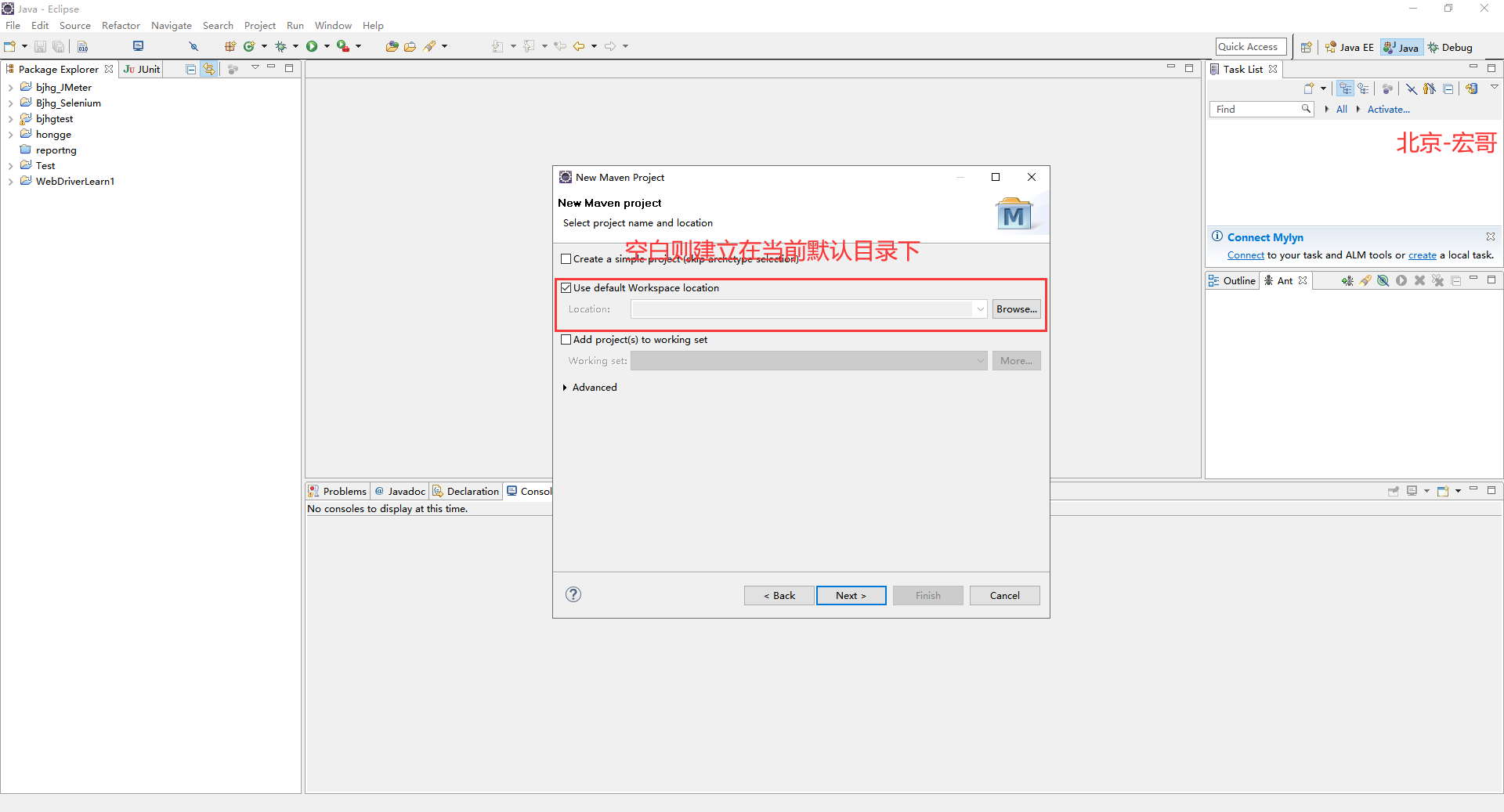
4.选择Maven项目的模板也叫项目类型(quikstart或者webapp等等),,如果选择create a simple project,则跳过了下面的步骤,也就不存在这个问题了,但是如果需要选择项目类型,则不能勾选create a simple project)如下图所示:
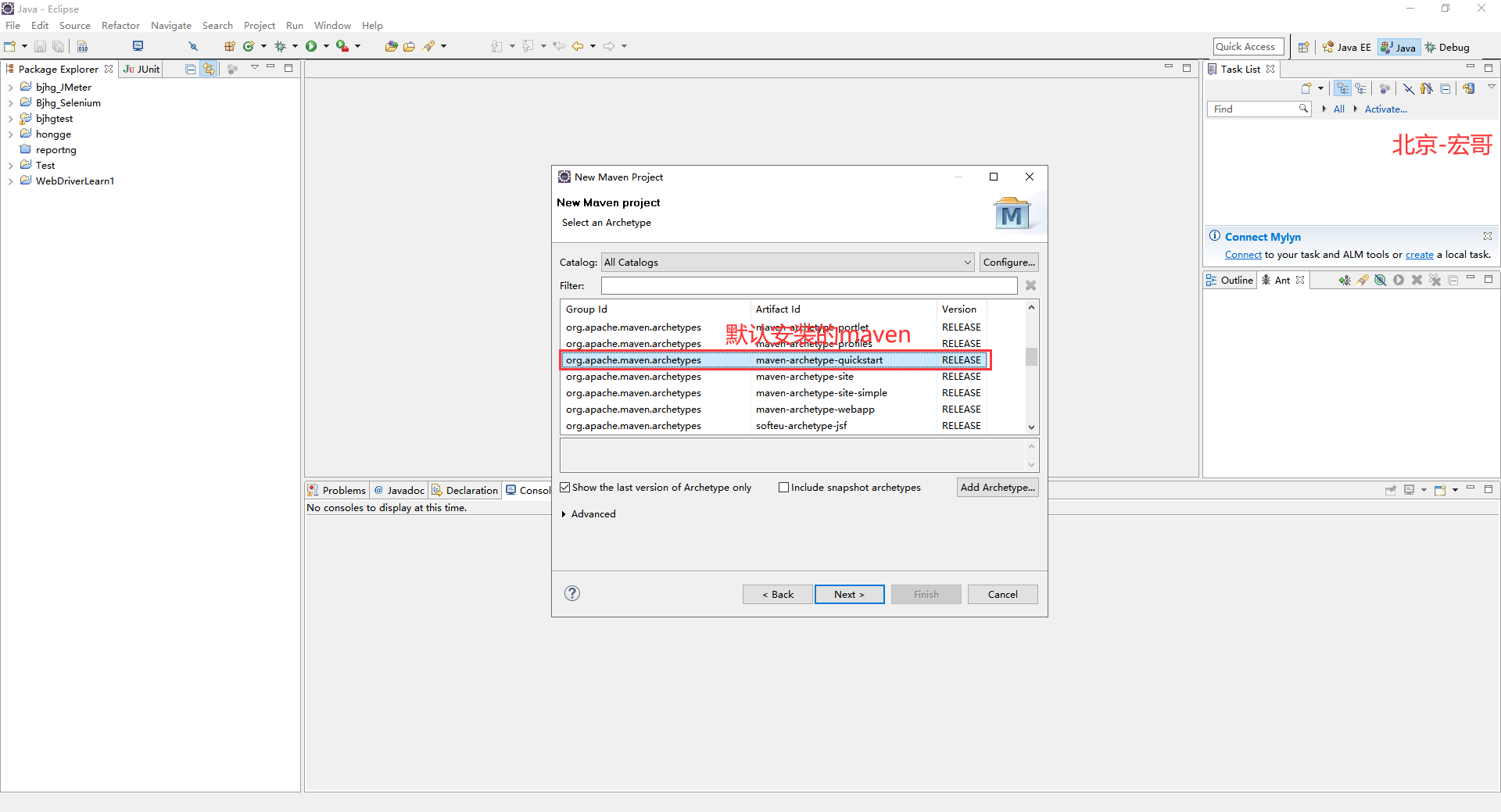
5.宏哥为了省事,直接选中create a simple project,点击next,输入Group Id和Artifact Id。如下图所示:

6.点击"Finish",查看新建的maven项目,如下图所示:

到此,创建maven项目成功!!!
8.maven项目加载playwright依赖jar
8.1加载playwright依赖
maven项目加载playwright依赖就不想上一篇java项目加载playwright那么费事需要把jar包引入到项目下,maven项目只需要将相关的jar包依赖配置到pom.xml文件中就会自动加载了。因此要给上面创建的maven项目中加载playwright依赖jar包,只需在pom.xml中引入playwright的jar包即可;具体步骤如下:
1.查看maven仓库:http://mvnrepository.com/ 如下图所示:

2.搜索playwright, 输入playwright,点击"Search",如下图所示:

3.点击"Playwright Main Library",查看自己需要的playwright版本,playwright我们都会选择最新的(宏哥这里用1.40.0举例一下,最新可能有bug,老的可能有些方法不支持,宏哥这里选择一个不新也不旧的),如下图所示:

4.下载playwright-1.40.0版本,点1.40.0进入页面后,只需要单击下边的编码就自动全选复制了。如下图所示:

<!-- https://mvnrepository.com/artifact/com.microsoft.playwright/playwright -->
<dependency>
<groupId>com.microsoft.playwright</groupId>
<artifactId>playwright</artifactId>
<version>1.40.0</version>
</dependency>5.copy到maven项目中的pom.xml中,如下图所示:

6.playwright的jar包maven会自动加载,从右边路径可以看到jar的路径在本地仓库。如下图所示:

需要其他的jar包只需配置到pom.xml中即可!是不是比之前介绍的方法简单多了哈!
8.2修改jdk版本
因为playwright的Java需要Java8以上,所以需要重新配置jdk。如下图所示:

1.右键JRE System Library[JavaSe-1.7] ->properties。如下图所示:

2.选择javaSE-1.8,如下图所示:

3.点击"OK"后,就变成JavaSE-1.8了,如下图所示:

好了,至此,基于maven的ava+Playwright自动化测试环境搭建就搭建成功了。
9.牛刀小试
上边已经介绍完环境的搭建,下边就仿照官方示例,写一个基本的入门代码看看环境是否搭建成功。
9.1代码设计
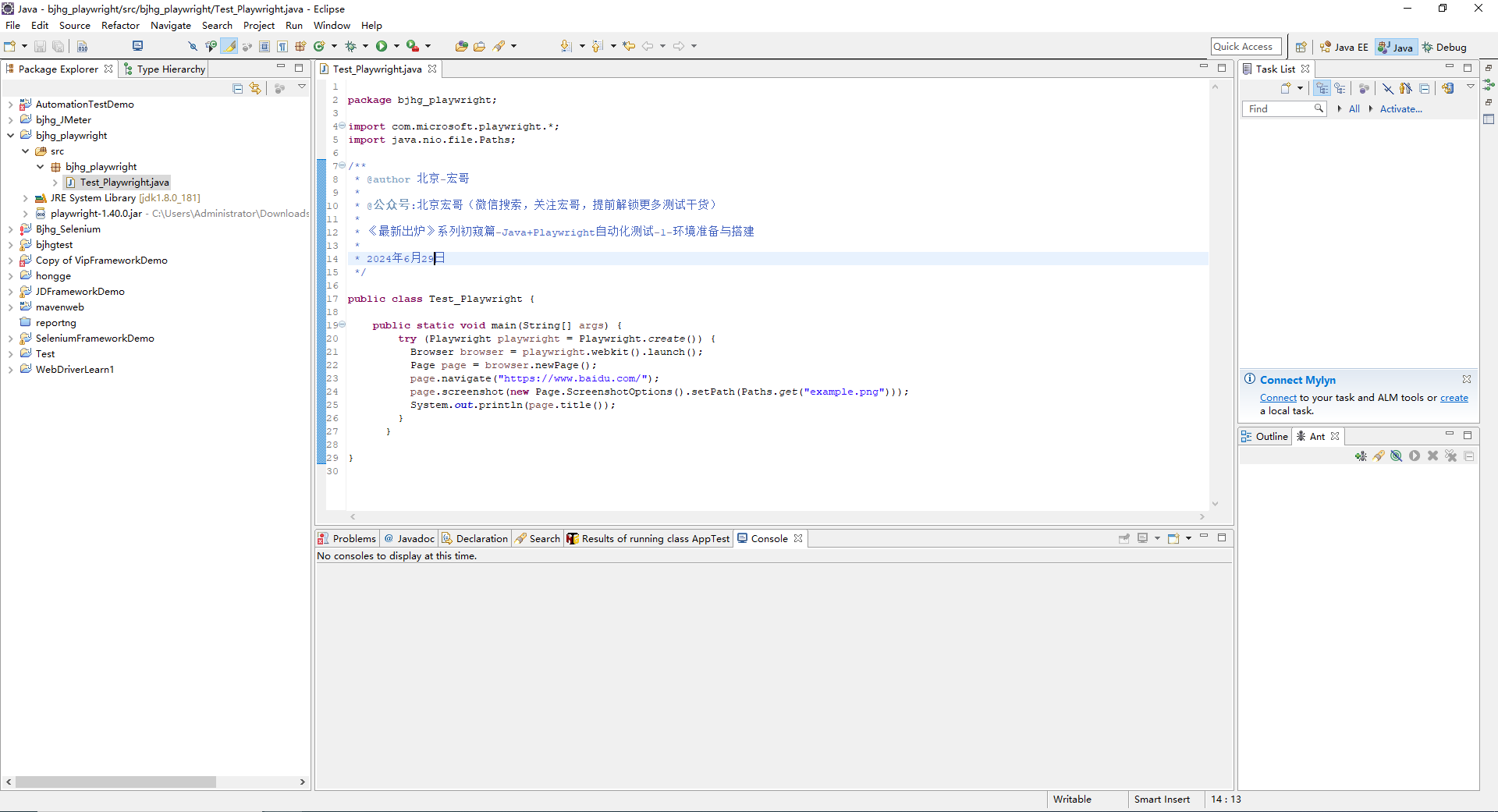
9.2参考代码
package com.bjhg.playwright;
import com.microsoft.playwright.*;
import java.nio.file.Paths;
/**
* @author 北京-宏哥
*
* @公众号:北京宏哥(微信搜索,关注宏哥,提前解锁更多测试干货)
*
* 《刚刚问世》系列初窥篇-Java+Playwright自动化测试-2-环境准备与搭建-基于Maven(详细教程)
*
* 2024年6月30日
*/
public class Test_Playwright {
public static void main(String[] args) {
try (Playwright playwright = Playwright.create()) {
Browser browser = playwright.chromium().launch();
Page page = browser.newPage();
page.navigate("https://www.baidu.com/");
page.screenshot(new Page.ScreenshotOptions().setPath(Paths.get("example.png")));
System.out.println(page.title());
}
}
}9.3运行代码
1.运行代码,右键Run AS,就可以看到控制台输出(会下载 Playwright 包并安装适用于 Chromium、Firefox 和 WebKit 的浏览器二进制文件,如果没有看到就是上一篇搭建已经下载了,需要删除文件,再次运行代码),如下图所示:
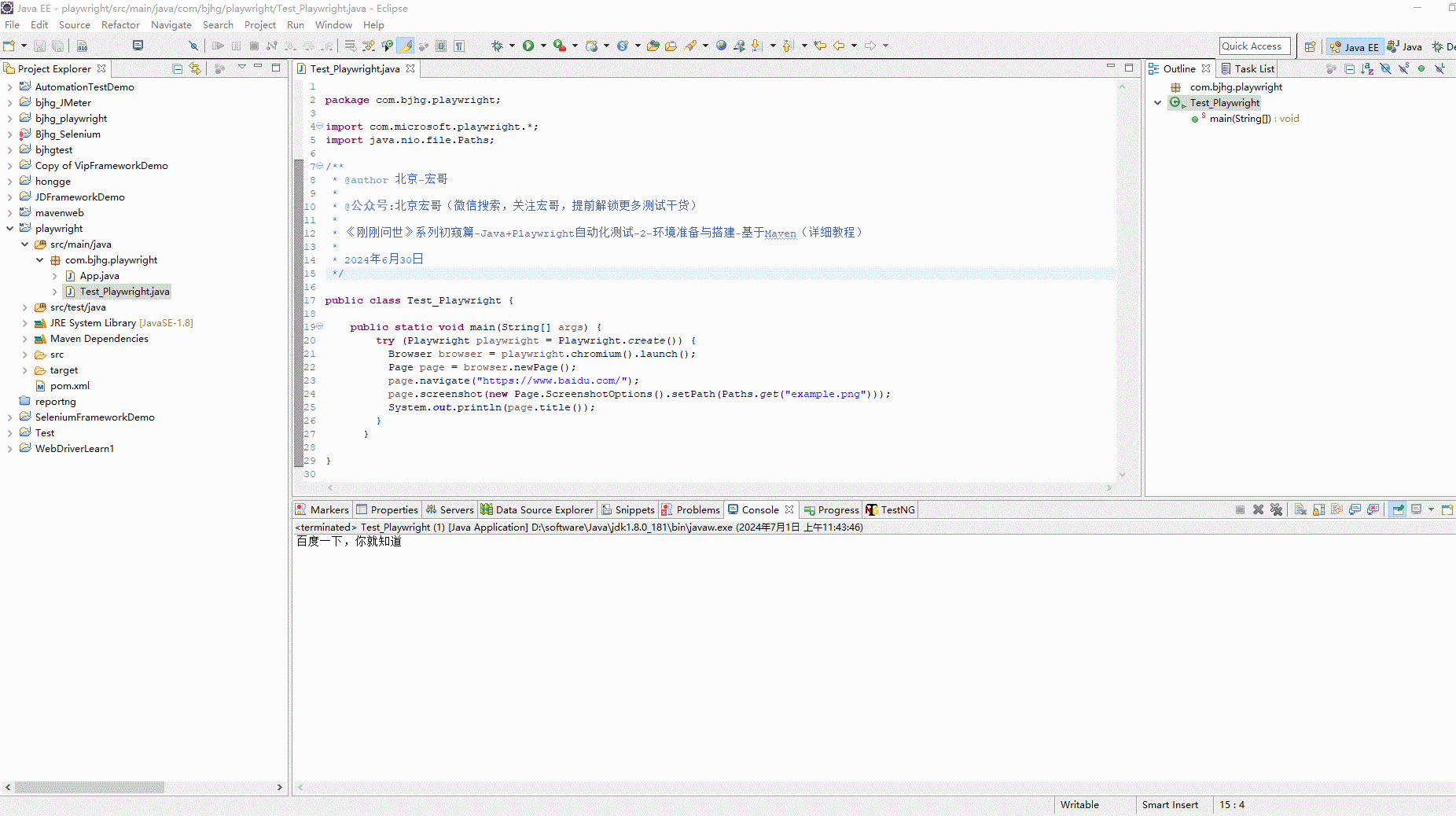
2.运行代码,控制台打印。如下图所示:
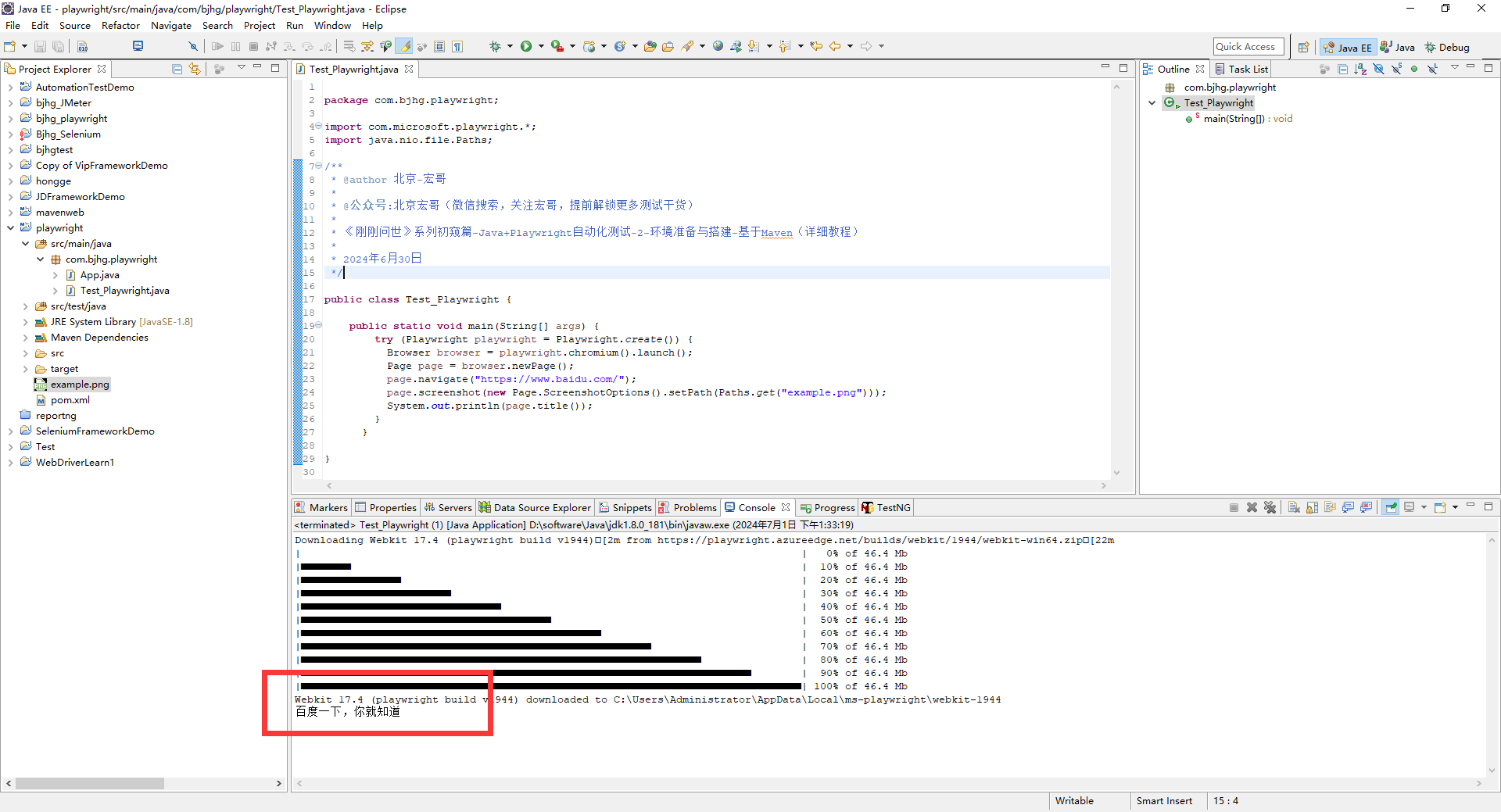
3.在代码根目录找到截图,如下图所示:
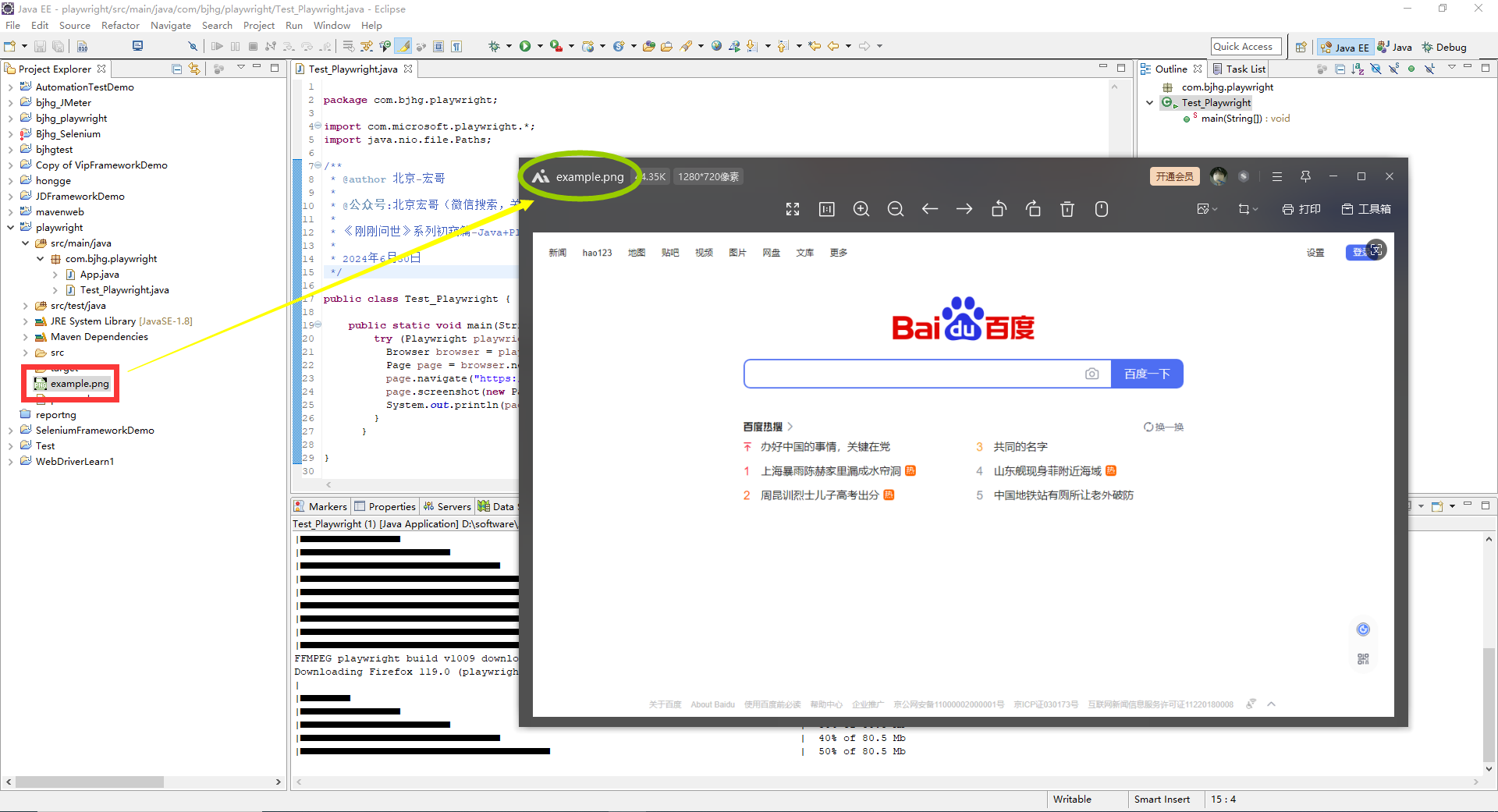
10.小结
1.必须先下载并安装JDK,配置JDK的环境变量JAVA_HOME,否则maven将无法使用。
2.eclipse安装maven插件后必须重新定位maven到本地maven目录。
3.宏哥带你看一下,是否将相关playwright的依赖下载到本地仓库(宏哥已经创建项目并运行了),如下图所示:
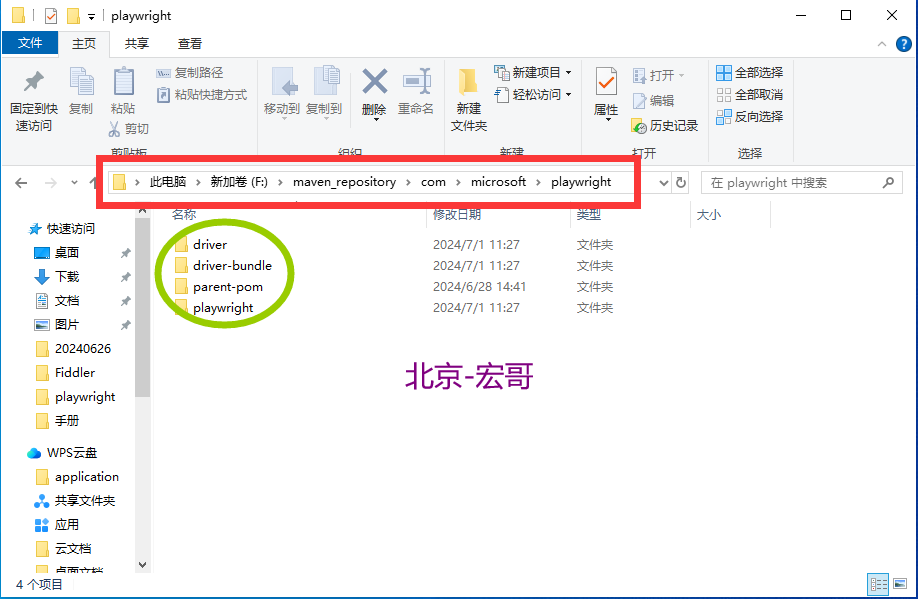
4.运行代码后,打开下载文件目录(下载 Playwright 包并安装适用于 Chromium、Firefox 和 WebKit 的浏览器二进制文件),如下图所示:
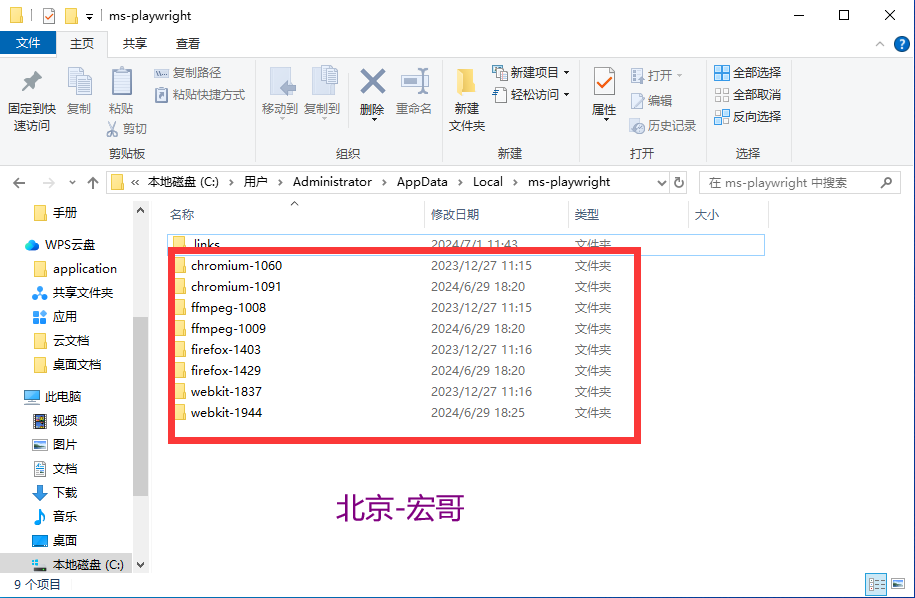
5.Eclipse开发工具创建的maven项目的左上角都有一个大写的蓝色M,如下图所示:
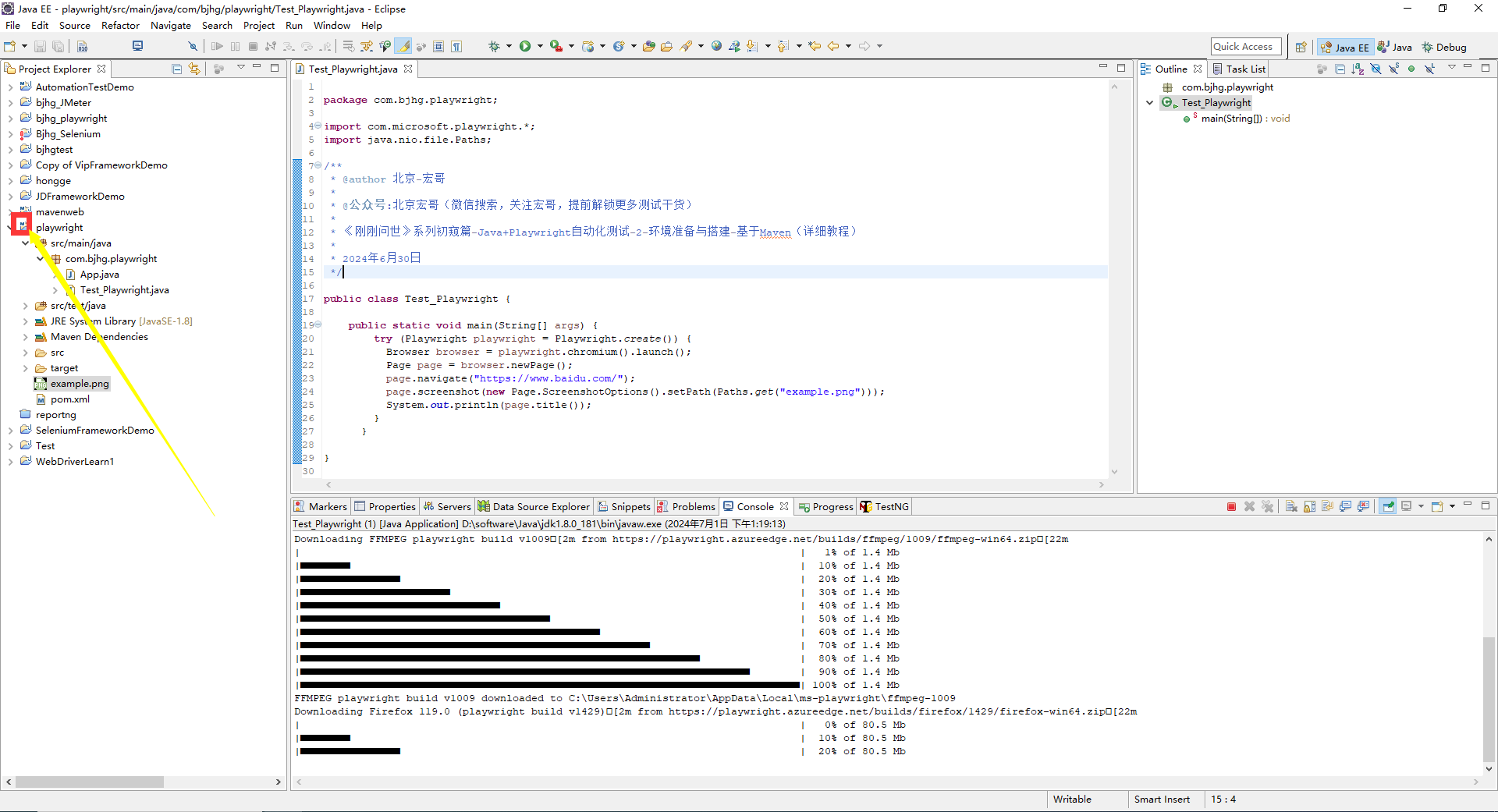
这一篇绝大多数主要就是关于maven的,后边关于playwright的很简单,有了上一篇的宏哥的各种填坑和基础,相信熟悉maven的小伙伴或者童鞋们应该就能快速的将环境搭建好了,而且结合上一篇和这一篇的相关知识,应该很快就理解学废了吧。
好了,今天就分享到这里!仅供大家学习和参考,今天时间不早了,又要和大家说再见了,感谢你耐心地听宏哥絮叨!!!